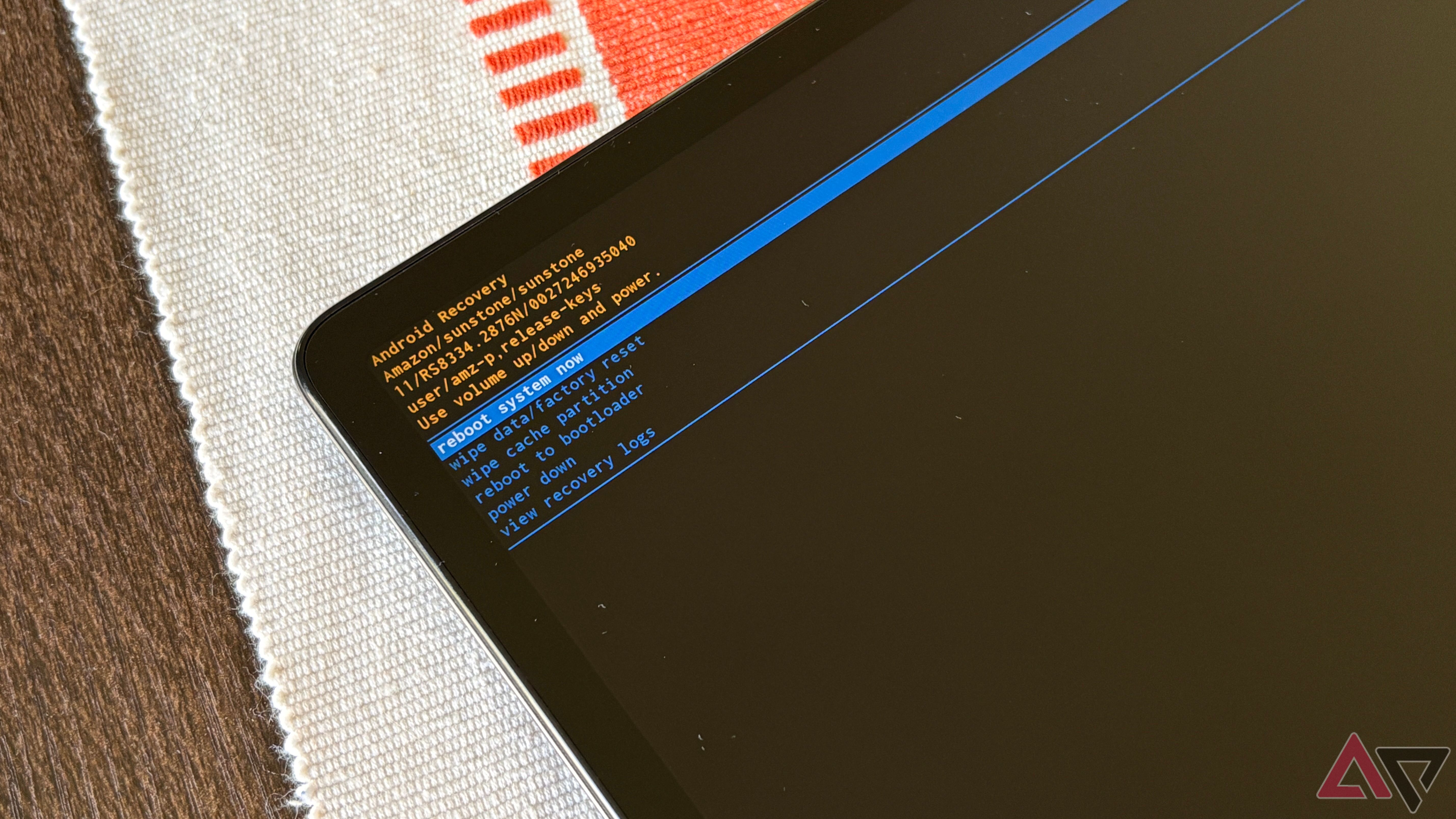Às vezes, as coisas dão errado, a experiência de hardware e software do seu dispositivo produz menos que a norma. Ele pode estar relacionado a uma alteração que você criou ou relacionada a uma nova atualização de sistema instalada que cria glits.
Obrigado, o modo de recuperação do Android construído é uma maneira rápida de resolver esses problemas. Qualquer telefone Android amigável ao orçamento também pode acessar esse recurso, criando uma solução universal que funciona com praticamente qualquer dispositivo.
Se você deseja redefinir uma fábrica geral ou limpar o cache do sistema, este guia mostra como acessar o recurso do modo de recuperação Android e descrever seus serviços.
Como inicializar no modo de recuperação Android
Como você sabe quando o seu dispositivo é fácil de encontrar no menu principal da recuperação do Android.
Dependendo do fabricante do seu dispositivo, o processo pode ser um pouco diferente, mas geralmente o mesmo.
O melhor método de ir ao menu de recuperação do Android é desligar o dispositivo e pressionar uma combinação de botões longa.
Se o modo de recuperação Android não funcionar, isso significa que você não pode acessar o menu, conecte o dispositivo ao computador usando um cabo USB e siga as etapas abaixo.
Para inicializar seu dispositivo no modo de recuperação Android, faça o seguinte:
Ao ativar o dispositivo Android, pressione o botão liga / desliga.
Tocar Power -OFF Opção. Quando o seu dispositivo estiver completamente fechado, vá para a próxima etapa.
Segurar O volume para baixo E Botão liga / desliga Ao mesmo tempo para inserir o menu de bootloader, ele também é conhecido Modo FastbootA imprensa deseja ser a maneira mais fácil O volume para baixo Botão e depois pressione Long Chave de energia Ainda os segure.
Se você tem um telefone Samsung Galaxy, pressione Long Até o volume E Botão liga / desliga, Em seguida, deixe o botão liga / desliga quando vir o logotipo da Samsung Para acessar a tela do menu de recuperação.
Navegue pelo menu com Volume Escolher Modo de recuperação Opção.
Imprensa Botão liga / desliga Para garantir sua escolha. Você vai notar um Não há ordem Mensagem com um ponto maravilhoso vermelho e um ícone do Android. Se você quiser ver no momento.
Segurar Botão liga / desligaPressione rapidamente Botão para cima o volumeO
Agora você tem acesso à tela do menu Android Recovery.
Navegue pelo menu com Volume E confirme sua preferência com você Botão liga / desligaO
Se você estiver familiarizado com os comandos Android Debug Bridge (ADB), use o seguinte atalho para acessar seu menu de recuperação rapidamente.
Entrou REBUT REBOOT ADB Comando para girar o modo de recuperação enquanto estiver conectado ao computador.
Você não precisa pressionar nenhuma combinação de teclas ou rolar para o menu do bootloader Modo de recuperação Opção.
Como desligar o modo de recuperação do Android
Para sair do modo de recuperação do Android, navegue pelo “sistema de reinicialização” para o “sistema de reinicialização” para sair do modo de recuperação do Android e, em seguida, pressione o botão liga / desliga para confirmar sua seleção.
Seu dispositivo reiniciará e sairá do modo de recuperação.
Recursos gerais de recuperação Android
Agora que você pode acessar a tela do modo de recuperação Android, é hora de aprender os principais recursos e o que eles podem fazer.
Muitos modos de recuperação Android são padrão, para que você os verá independentemente do seu fabricante.
Nós quebramos principalmente os recursos gerais do modo de recuperação do Android encontrados em smartphones.
Dependendo do fabricante e da versão Android, alguns dispositivos possuem recursos exclusivos que não estão disponíveis em nenhum outro lugar.
Por exemplo, você verá Reparo de aplicativos O velho Samsung é uma alternativa aos telefones da galáxia, mas não no novo.
‘Agora reinicie o sistema’ reinicia rapidamente seu dispositivo
Quando você usa a opção “agora reiniciar o sistema”, o seu dispositivo é reiniciado como de costume. Simplificando, ele permite que você devolva seu telefone ao seu estado normal.
‘Bootloader para reinicializar’ é útil para o comando avançado
Você pode ficar no bootloader quando tiver selecionado Modo de recuperação A primeira opção.
Se você planeja usar recursos mais avançados depois disso, como os comandos Fastboot, primeiro reinicie o carregador de inicialização.
‘Enter Fastboot’, onde você pode usar o comando Fastboot
A opção “Fastboot Enter” permite abrir o indivíduo FastBook Menu
Usar o menu Fastboot ajuda você Instale o firmware personalizado Ou ROMs sem a necessidade de recuperação personalizada. Esse recurso é principalmente para usuários avançados e, no caso de um uso específico.
Ao selecionar “Enter Fastboot”, você pode reiniciar o dispositivo, retornar à tela de recuperação, reiniciar o carregador de inicialização ou desligar a energia novamente. No entanto, você geralmente usará o modo de botas de inicialização regular ou o modo Fastboot para a maioria das suas necessidades.
‘APLICAÇÃO ATUALIZAÇÃO DO ADB’ é uma maneira avançada de instalar atualizações
Se o fabricante do seu dispositivo permite baixar atualizações de firmware, a opção “Update Atualize” do ADB “é útil. Usando esse recurso, você pode ignorar o processo de atualização do sistema construído.
Se você souber usar os comandos do ADB, a atualização do sistema para atualizar seu dispositivo é um método rápido e confiável.
Instalação de atualizações armazenadas no dispositivo ‘Aplicar atualização do cartão SD’
Semelhante Aplique atualizações do ADB A opção, a opção “Apple Update” do cartão SD “permite instalar atualizações do armazenamento do seu dispositivo.
Se você se sentir desconfortável usando os comandos ADB e seu fabricante de dispositivos permite baixar arquivos de atualização do sistema, essa é uma ótima maneira de atualizar seu dispositivo manualmente.
‘Excluir dados/redefinição de fábrica’ remove todos os dados e contas da divisão
A opção “Wipe Data/Factory Reset” é uma das opções mais usadas, pois permite redefinir uma fábrica completa no seu dispositivo.
Funciona o mesmo Configurações O aplicativo está no modo de recuperação quando o dispositivo está ligado.
Suponha que seu dispositivo não inicialize no Android, mas você ainda pode acessar o menu de recuperação. Nesse caso, a redefinição de uma fábrica pode fazê -la viver novamente.
Contanto que você possa acessar o menu de recuperação, poderá redefinir seu dispositivo sempre que precisar.
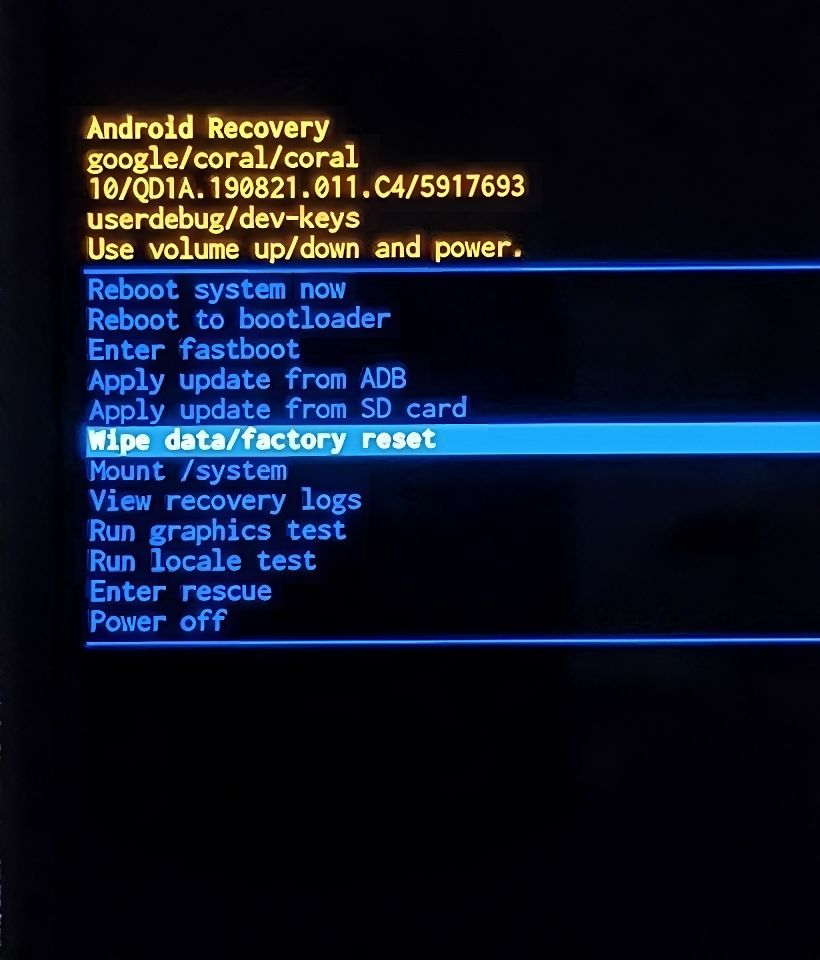
Se seus aplicativos forem esmagados em abundância
Você verá a opção “WIP Cache Partition” em alguns dispositivos, como os telefones Samsung Galaxy, permitindo limpar o cache do sistema.
Quando muitos aplicativos são instalados, seu cache do sistema ou Arquivos de aplicativos temporários Que o seu dispositivo pântano. É especialmente verdade que você o usa sem limpar o cache.
A opção “Excluir partição em dinheiro” permite que você inicie o Fresh, que muitas vezes pode ser Corrija os aplicativos de travamento Ou isso demorou a abrir.
‘Mount /System’ é adequado para usuários avançados
A opção “Montagem/Sistema” permite que você veja o arquivo do sistema e o suporte do seu dispositivo para fazer as alterações necessárias.
O recurso é útil para usuários avançados. Basta usar esta opção se você souber o que está fazendo, como monte -o /Sistema Divisão do seu dispositivo.
Mas se você alterá -los manualmente, os arquivos do seu sistema serão alterados apenas. Escolher o recurso não prejudicará seu dispositivo.
‘Veja Logs de recuperação’ Fique de olho nos verbos do seu usuário
Se você gastar mais de alguns minutos usando o recurso de modo de recuperação, a opção “View Recovery Logs” será eficaz.
Você pode ver um log temporário com sua atividade Timstamp durante a sessão de recuperação.
Se você precisar se lembrar do que fez antes, pode ser útil, especialmente ao instalar os arquivos de imagem do sistema.
‘Executar teste de gráficos’ pode detectar problemas
A opção “Exame Run Graphics” executa seu dispositivo através de testes rápidos. Ele garante seus gráficos na divisão e exibe funções como deveriam.
A opção “Run Gráfico Teste” também é executada através do exame visual relacionado ao modo de recuperação, que leva alguns segundos para terminar.
Essa opção parece excluir os dados do seu dispositivo ou instalar uma atualização, mas não está fazendo isso.
‘Run Loker Test’ é outro método visual para verificar sua tela
Este teste visual geral mostra os diferentes idiomas na tela que podem exibir seu dispositivo.
Uma extensão do “teste de loke de corrida” Execute o teste gráfico Opção. Ele permite que você veja os diferentes idiomas que aparecem com diferentes mensagens padrão.
‘Power -OFF’ é uma opção simples, mas útil
Se você não planeja usar o dispositivo depois disso, a opção o mantém em um estado elétrico.
Você provavelmente não usa a opção “Power -off” no seu dispositivo principal, mas se precisar, ele está lá.
‘Aplicativos de reparo’ pode ajudar a corrigir qualquer aplicativo que não esteja funcionando corretamente
Você verá a opção “Reparar aplicativos” no antigo dispositivo Samsung. Ele permite que você otimize seus aplicativos ao instalar atualizações do sistema.
Se seus aplicativos forem lentos ou derrotarem outros problemas, isso é útil.
O uso do método “Reparar Apps” pode retornar seus aplicativos às principais performances. Como bônus, ele pode resolver problemas com os aplicativos instalados.
No entanto, se você estiver usando o novo dispositivo Samsung (uma interface do usuário 6.1 e Android 14), a opção de reparo foi silenciosa FechadoO
Modo de recuperação Android no seu dispositivo lhe dá tranquilidade
Seu dispositivo Android nem sempre pode inicializar corretamente e seus aplicativos às vezes podem funcionar sem aviso prévio.
Às vezes, as atualizações do sistema também são conhecidas como a causa do melhor que o bem, causando o dreno da bateria ou outros problemas relacionados ao sistema. Recurso do modo de recuperação Android Quando você enfrenta esses problemas.
Se você não puder inicializar na tela Android Lock, uma redefinição de fábrica do menu de recuperação poderá resolver o problema.
Antes de obtê -lo até agora, aprenda a fazer backup do seu telefone Android para manter seus dados seguros e seguros.